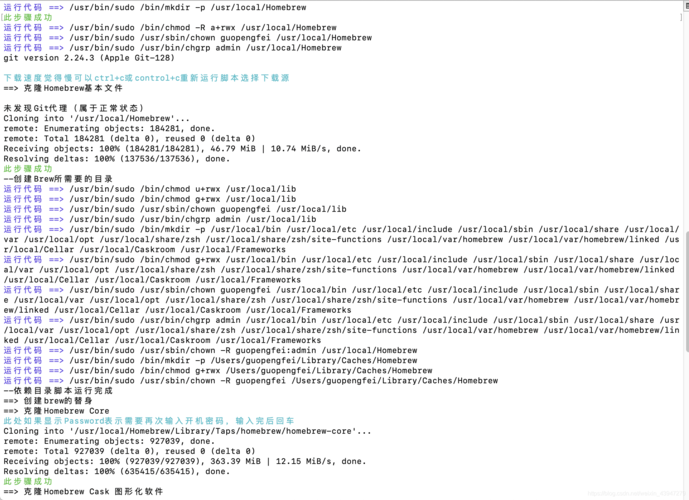brew卸载软件:详细步骤与注意事项
Homebrew,简称brew,是macOS上的一个开源包管理器,它使得安装、更新、卸载软件包变得异常简单。然而,随着时间的推移,你可能会发现某些已安装的软件不再需要,或者想要清理系统空间。本文将详细介绍如何使用brew卸载软件,并提供一些注意事项,帮助你高效管理你的macOS系统。
一、准备工作
在开始卸载软件之前,请确保你已经安装了Homebrew。如果尚未安装,可以通过以下命令安装:
/bin/bash -c “$(curl -fsSL https://raw.githubusercontent.com/Homebrew/install/HEAD/install.sh)”
安装完成后,可以通过运行brew –version来验证安装是否成功。
二、卸载软件的步骤
- 查找已安装的软件包
在卸载之前,你可能需要知道哪些软件包已经安装。可以通过以下命令列出所有已安装的软件包:
brew list
- 卸载指定的软件包
找到要卸载的软件包后,使用以下命令进行卸载:
brew uninstall 软件包名称
例如,要卸载名为node的软件包,可以运行:
brew uninstall node
- 确认卸载
运行卸载命令后,brew会提示你确认是否真的要卸载该软件包。输入y并按回车键确认。
- 检查卸载结果
卸载完成后,可以通过再次运行brew list来确认软件包是否已被成功卸载。
三、注意事项
- 依赖关系
某些软件包可能依赖于其他软件包。在卸载时,brew会尝试保留这些依赖关系,但如果你确定不再需要这些依赖,可以使用brew uninstall –force 软件包名称来强制卸载,包括其依赖。
- 清理缓存
卸载软件包后,你可能还想清理brew的缓存。可以使用以下命令:
brew cleanup
- 检查更新
在卸载软件包之前,建议先运行brew update来确保brew和所有软件包都是最新的,这有助于避免潜在的冲突或错误。
- 备份重要数据
虽然brew卸载软件通常不会影响到系统数据,但在进行任何系统更改之前,建议备份重要数据以防万一。
四、总结
使用brew卸载软件是一个简单而高效的过程,但也需要注意一些细节以确保操作的顺利进行。通过遵循本文提供的步骤和注意事项,你可以轻松管理你的macOS系统上的软件包,保持系统的整洁和高效。
希望这篇文章对你有所帮助!如果你有任何疑问或需要进一步的帮助,请随时留言。